VOB轉換器:如何通過3個步驟將VOB轉換為MP4
VOB(視頻對象)是DVD視頻媒體中的一種容器格式,包含數字視頻,數字音頻,字幕和DVD菜單.VOB文件的文件擴展名是.vob.
通常,您可以輕鬆地從不受保護的DVD光盤中復制VOB文件,而不能直接從受保護的商業DVD光盤中復制和提取VOB文件.
所以今天,我們將本指南分為兩部分:
第1部分將向您展示如何在PC上播放VOB文件時遇到問題,如何將VOB文件轉換為MP4, Mac或便攜式設備.第2部分將向您展示如何將DVD光盤中的VOB文件翻錄為MP4.
讓我們直接查看指南.
獲取VOB轉換器以將VOB文件轉換為MP4視頻
在PC或Mac上,很容易找到與VOB文件格式兼容的媒體播放器.但是移動用戶將很難找到它.實際上,VOB格式不是常用的視頻格式.為了消除不便,我們可以將VOB文件轉換為MP4,這是最流行的視頻格式之一.
需要一個VOB視頻轉換器才能完成轉換.有很多第三方視頻轉換器.如果不確定您可以信任哪種軟件,可以使用VideoSolo Video Converter Ultimate.它使您只需單擊幾下即可將VOB文件轉換為MP4格式.並且,它配備了許多自定義設置,包括輸出格式設置和GPU加速用法.您可以從下面下載以進行嘗試.
按照以下步驟使用VideoSolo Video Converter Ultimate將VOB輕鬆快速地轉換為MP4.
# 步驟1.導入VOB文件
查找所要的VOB文件從DVD光盤複製,然後打開VideoSolo Video Converter Ultimate導入這些文件.該VOB轉換器支持批量轉換. 您有2種導入文件的方法:一種是單擊“添加文件”按鈕,另一種是將這些VOB文件直接拖動到該程序的主界面中.

# 步驟2.選擇MP4作為輸出格式
此是關鍵步驟,可確保您將VOB成功轉換為MP4.在界面的右上角,單擊“全部轉換為”的向下箭頭,然後打開輸出格式下拉列表.現在,您可以從“視頻”類別中選擇MP4作為輸出格式.有幾種預設配置文件可供選擇.
此程序還提供用於自定義輸出參數的選項,例如比特率,寬高比,分辨率等.如果需要,您可以單擊“自定義配置文件”圖標來更改其值.

# 步驟3.將VOB視頻轉換為MP4
設置輸出配置文件後,單擊“全部轉換”按鈕以開始轉換.最後一步將花費一些時間,主要取決於文件大小和計算機性能.您可以查看當前文件的進度和轉換後的長度.

將VOB文件轉換為MP4後,您將可以在所需的任何設備上播放這些文件,而不會出現任何不兼容的問題.如果您需要將VOB轉換為MOV,MKV,MP3等,VideoSolo Video Converter Ultimate也可以為您提供幫助.
將DVD光盤中的VOB複製到MP4視頻的指南
由於大多數商業DVD受版權保護,因此DVD中存儲的VOB文件可能會被加密.您可能無法將這些VOB文件從DVD光盤中復制出來.否則復制後會導致意外的播放錯誤.
因此,轉換這些VOB文件的唯一方法是將它們從DVD光盤中翻錄.而此任務需要另一個工具-DVD開膛手.VideoSolo也有另一個工具-BD-DVD Ripper可以幫助您做到這一點.BD-DVD開膛手主要用於將DVD/藍光光盤翻錄成MP4,MKV,MOV,MP3等數字格式.
有關將DVD光盤中的VOB翻錄為MP4格式的詳細指南,您可以參考以下指南:
簡易指南:
步驟1.將DVD光盤插入計算機驅動器,然後打開VideoSolo BD-DVD Ripper加載光盤.
步驟2從輸出格式列表中選擇MP4格式.
第3步.單擊“全部翻錄”按鈕開始將VOB翻錄為MP4.
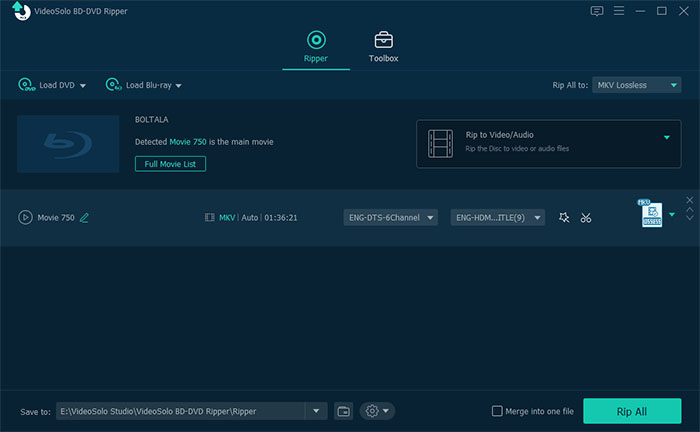
使用這兩種方法,可以解決由VOB文件引起的不兼容問題.實際上,我們強烈建議您使用VideoSolo BD-DVD Ripper ,因為您可以直接將VOB翻錄到MP4,而無需將其從光盤中復制出來.




